아이폰 15 14 프로 다이나믹 아일랜드 사용 방법 설정 및 끄기
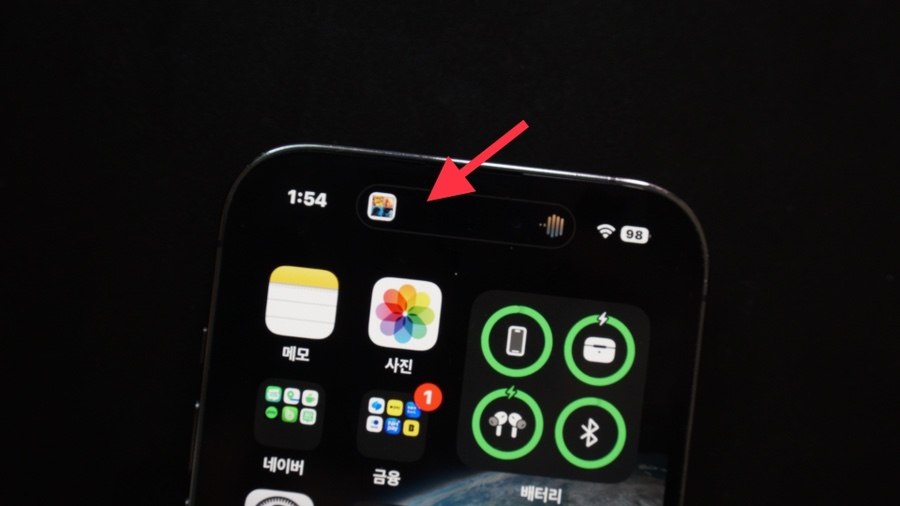
안녕하세요. 테크 인플루언서 아이티제이 입니다. 오늘은 아이폰 15 14 프로 다이나믹 아이랜드 사용 방법에 대해서 알아볼까 해요. 소프트웨어가 업데이트가 되면서 호환성도 괜찮아졌고 많은 분들이 만족스러운 기능 중 하나라 생각이 드실 텐데요. 어떤 앱에서 지원하는지 어떻게 활용할 수 있는지도 알아보고 끄기 방법도 함께 알아보도록 하겠습니다.
아이폰 다이나믹 아일랜드 사용 방법
특별히 별도 설정 과정을 거쳐야 되는 건 아닙니다. 다만 지원하는 앱이 있는 반면 지원하지 않는 앱들도 있죠. 예시로 지원하는 앱 중 유튜브 뮤직을 통해서 말씀드려볼게요. 노래 재생 시 홈으로 돌아가는 과정에 실행 중인 애니메이션이 디스플레이 상단으로 축소되면서 작은 화면에 들어가게 됩니다.
이대 그 작은 화면에서 아이콘으로 정보를 확인할 수 있고 주파수 상태를 실시간으로 확인이 가능해 생동감이 있는 표현이 스마트한 느낌을 내줍니다.
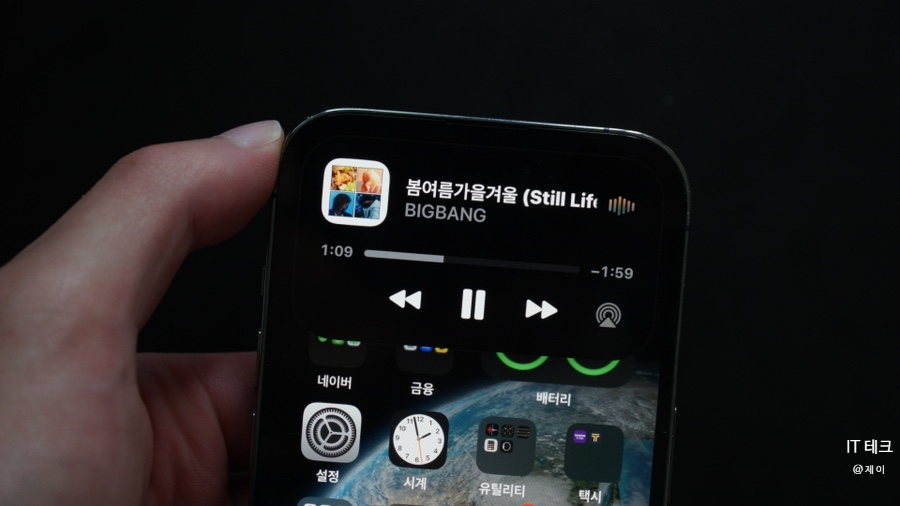
여기서 한 번 더 터치를 하게 되면 좀 더 정보를 볼 수 있도록 창이 약간 커지는데 상황에 따라 도움이 되는 기능입니다. 특히 운전하고 있을 때 듣고 있는 음악이 어떤 노래인지 확인하고 싶을 때와 재생시간이 얼마나 남았는지 확인이 가능하죠.
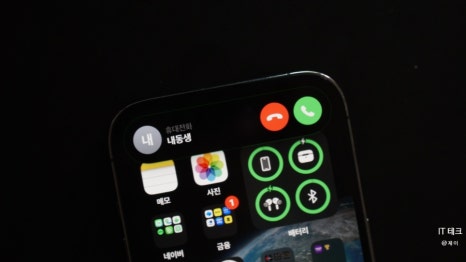
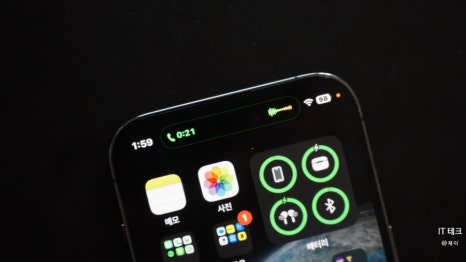
전화 올 때도 동일합니다. 전화를 누르고 알아서 다이나믹 디스플레이에 이동되어 통화시간과 목소리가 제대로 수음 되고 있는지 주파수 확인도 함께 가능했습니다.
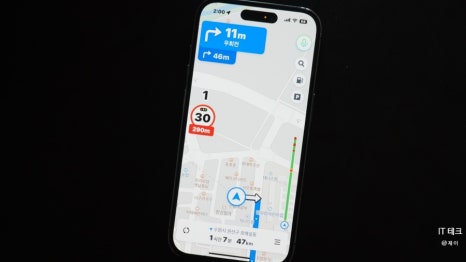
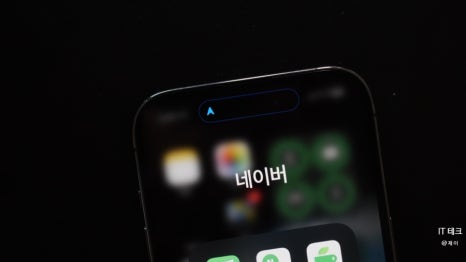
필자는 운전 시에 도움이 되었던 부분 중 하나가 바로 내비게이션 위치 확인이 가능하다는 것이죠. 상황에 따라 전체 화면을 띄울 수 없때 잠깐이지만 그래도 실시간 위치를 가리켜주는 것도 소소한 편리성을 가져왔는데요. 내비게이션 사용 시에는 안내 음성도 들을 수 있기 때문에 확실히 많은 도움이 되었습니다.
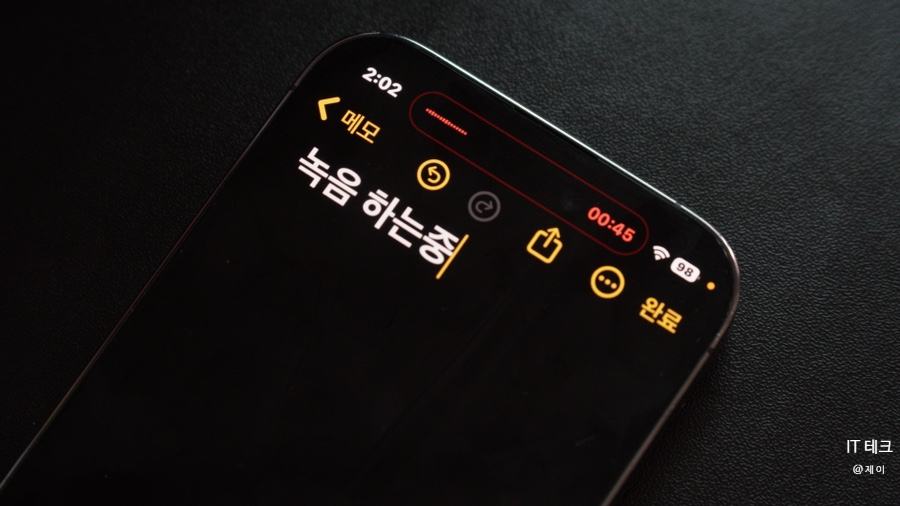
녹음 할 때도 역시 가능하죠. 지금껏 세 가지 앱을 확인하면서 앱의 디자인과 동일한 컬러로 맞춰 화면을 띄워줍니다. 그래서 현재 내가 어떤 앱을 사용하고 있는지 얼마나 촬영이나 녹음을 하고 있는지도 쉽게 식별이 가능했죠. 한번 사용해 보셔야 어떤 느낌인지 아실 테니 꼭 활용해 보세요.
다이나믹 아일랜드 설정으로 끄기
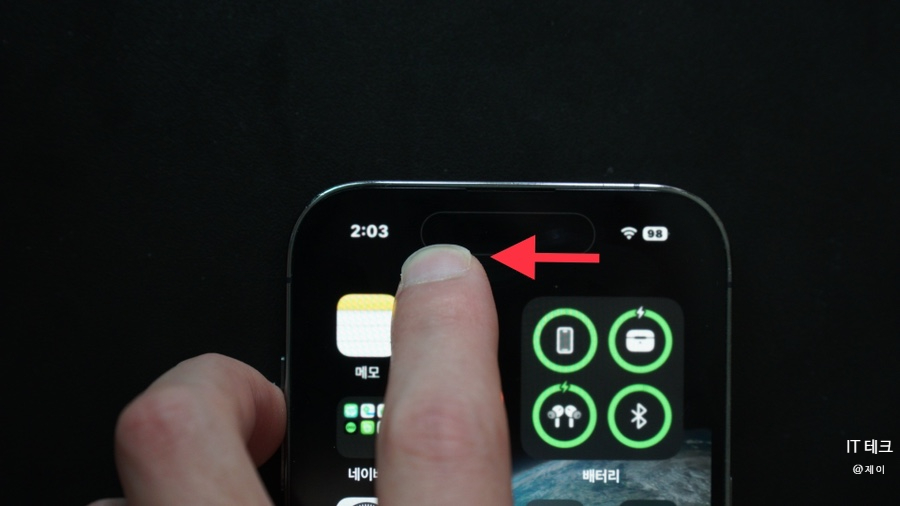
기본적으로 해당 디스플레이를 지원하는 기기들은 기본적으로 기능을 활용할 수 있습니다. 다만 비활성화 기능이 별도로 탑재 되어 있지 않은데요. 해당 기능이 불편하신 분들은 해당 기능을 안쪽으로 끌게 되면 축소가 될 텐데 그럼 지원하는 앱도 더 이상 기능 사용이 되지 않습니다.
끄는 방법은 아니라 숨기는 거라 생각하시면 될 것 같네요.
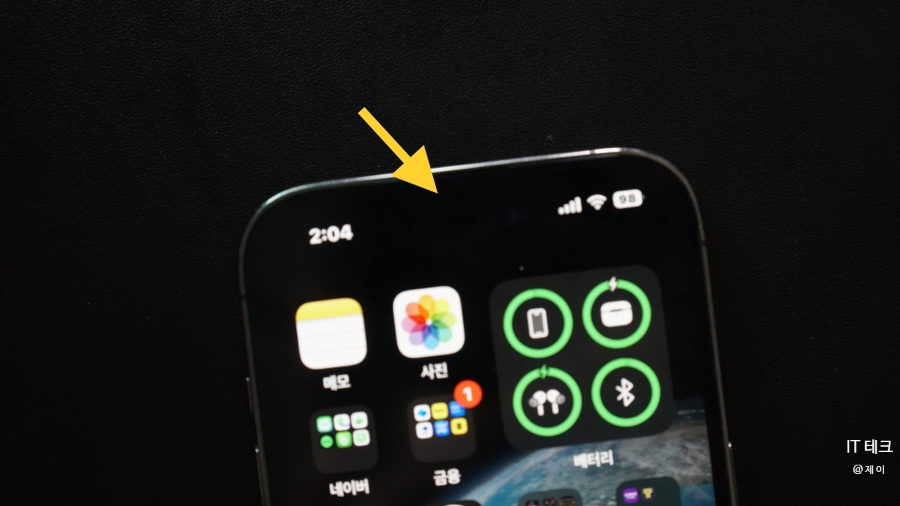
해당 사진처럼 기능을 사용하지 않아 이질감 없는 느낌이 들어 나름 괜찮다고 생각이 드는데요. 필자는 되도록 고가 제품을 사용하면서 굳이 비활성화하기에는 아깝지 않나 생각이 듭니다. 현재 애플의 아이덴티티로 자리 잡은 만큼 아깝지 않게 활용해 줘야겠죠.
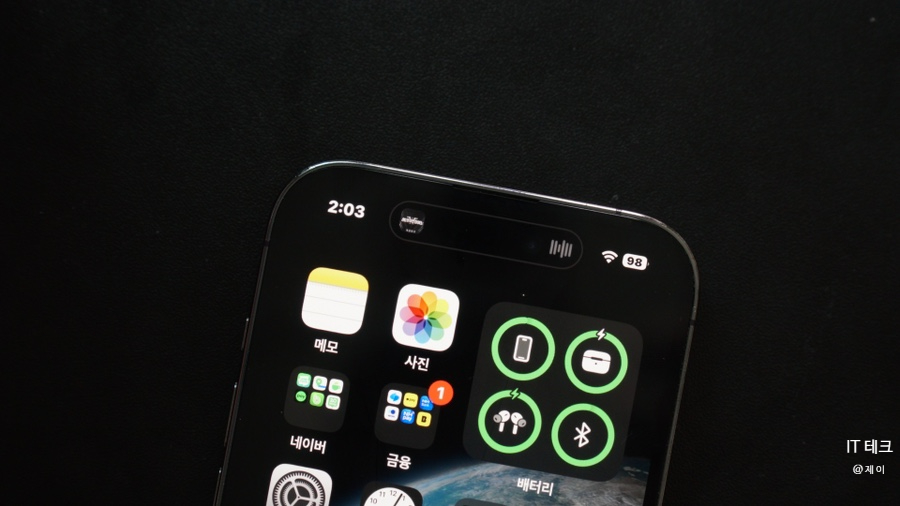
이렇게 다이나믹 아이랜드를 지원하는 아이폰 15 시리즈와 14 프로 기기 위주로 내용을 다뤄봤습니다. 궁금하셨던 분들은 이번 내용을 참고하여 활용해 보시고 필요 없다면 알려드린 내용으로 숨겨서 사용하시면 될 것 같네요. 내용은 여기까지이며 다음에도 좋은 정보로 다시 찾아오도록 하겠습니다. 감사합니다.